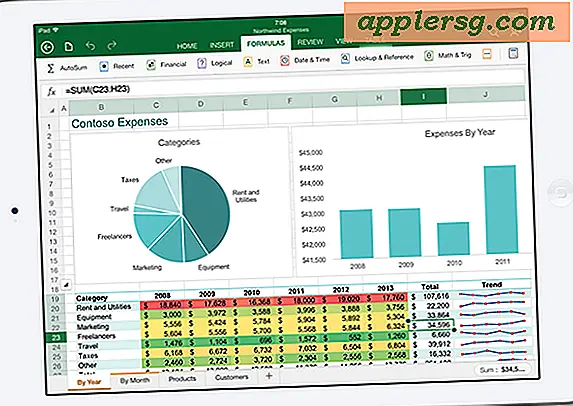एयरप्ले के साथ एक कंप्यूटर या ऐप्पल टीवी में आईफोन और आईपॉड से स्ट्रीम संगीत
कभी आईफोन, आईपॉड या आईपैड पर एक गाना या एल्बम रखा गया था, और कामना की थी कि आप इसे मैक, विंडोज पीसी, या यहां तक कि एक ऐप्पल टीवी या एक्सबीएमसी मीडिया सेंटर पर एक चारों ओर ध्वनि प्रणाली के वक्ताओं के माध्यम से खेल सकें? चाहे वह आपके घर पर हो या दोस्तों पर, संगीत को कंप्यूटर पर कॉपी करने की बजाय (जिसे डीआरएम की वजह से अनुमति नहीं दी जा सकती है), आप सीधे आईओएस डिवाइस से ऑडियो को स्ट्रीम करने के लिए एयरप्ले का उपयोग कर सकते हैं उपरोक्त कंप्यूटर, आपको बस उन्हें एयरप्ले रिसीवर के रूप में सेट करने की आवश्यकता है।

ऐप्पल टीवी के साथ यह काफी स्पष्ट है, लेकिन मैक्स, विंडोज़ और लिनक्स मशीन भी एयरप्ले ऑडियो रिसीवर बन सकते हैं। आइए पहले रिसीवर भाग का ख्याल रखें, और इसके बाद आप अपने ऑडियो को आईओएस से किसी भी में स्ट्रीम कर सकते हैं।
योग्य रिसीवर
आप किसी भी योग्य एयरप्ले रिसीवर को आईओएस के ऑडियो आउटपुट को स्ट्रीम कर सकते हैं, भले ही वह ऐप्पल टीवी या रिफ्लेक्टर और एक्सबीएमसी जैसे सॉफ्टवेयर हों।
- रिफ्लेक्टर प्राप्त करें (मैक ओएस एक्स और विंडोज़ - निशुल्क परीक्षण $ 15 - ऑडियो, वीडियो स्वीकार करता है, और वीडियो मिररिंग के लिए अनुमति देता है)
- एक्सबीएमसी प्राप्त करें (मैक ओएस एक्स, विंडोज, लिनक्स - फ्री - ऑडियो और वीडियो स्ट्रीम स्वीकार करता है लेकिन स्क्रीन मिररिंग नहीं करता है)
- ऐप्पल टीवी - $ 99
एयरप्ले ऑडियो रिसीवर सेट अप करें
एक बार जब आपका एयरप्ले रिसीवर हो, चाहे वह सॉफ़्टवेयर या हार्डवेयर हो, सेट अप केक का एक टुकड़ा है। उपरोक्त प्रत्येक रिसीवर पर यह कैसे करें।
एप्पल टीवी
ऐप्पल टीवी के लिए आपको केवल एक ही सेटअप करना है, यह सुनिश्चित करें कि एयरप्ले चालू है:
- सेटिंग्स> एयरप्ले> चालू पर जाएं
XBMC
एक्सबीएमसी में एयरप्ले सर्वर स्थापित करना काफी आसान है और यह वही काम करता है चाहे आप एयरप्ले वीडियो प्राप्त करना चाहते हैं या इस मामले में ऑडियो, जैसे। विकल्प इस बात पर ध्यान दिए बिना कि क्या एक्सबीएमसी मैक, विंडोज पीसी, लिनक्स बॉक्स, एक्सबॉक्स, जेलब्रोकन ऐप्पल टीवी, या जो भी अन्य प्रकार के मीडिया सेंटर पर चल रहा है, वहां है:
- "सिस्टम" पर जाएं, फिर "सेटिंग्स" और "नेटवर्क" चुनें
- "एक्सबीएमसी को एयरप्ले सामग्री प्राप्त करने की अनुमति दें" का चयन करें
सेटिंग्स से बाहर निकलें और एक्सबीएमसी आपकी ऑडियो स्ट्रीम खेलने के लिए तैयार हो जाएगा।
प्रतिक्षेपक
प्रतिबिंबक उपयोग करने के लिए अविश्वसनीय रूप से सरल है और इसमें कोई कॉन्फ़िगरेशन आवश्यक नहीं है, हालांकि आपके पास पासवर्ड सेट करने का विकल्प है, प्रसारण नाम बदलें आदि। हालांकि यह सबसे बुनियादी कार्य है, आपको बस इतना करना है:
- लॉन्च रिफ्लेक्टर
हाँ यह इतना आसान है। बस ऐप खोलने से एयरप्ले सर्वर बनाता है।
आईओएस से एयरप्ले रिसीवर में ऑडियो आउटपुट स्ट्रीम भेजना
अब जब आपके पास रिसीवर के रूप में एक एयरप्ले ऐप या डिवाइस खुलता है, तो आपको एयरप्ले के माध्यम से संगीत स्ट्रीम करना होगा। आप या तो लॉक स्क्रीन, टास्क बार के माध्यम से या जैसा कि हम यहां दिखाएंगे, आईफोन, आईपैड या आईपॉड पर म्यूजिक प्लेयर से:
- संगीत ऐप से, उस गीत या एल्बम को खेलना शुरू करें जिसे आप स्ट्रीम करना चाहते हैं
- नीचे एयरप्ले आइकन टैप करें, ऐसा लगता है: [n]
- एयरप्ले रिसीवर चुनें जिसे आपने पहले कॉन्फ़िगर किया था

आपका ऑडियो अब एयरप्ले रिसीवर स्पीकर्स के माध्यम से खेलना शुरू कर देना चाहिए, चाहे वह कंप्यूटर या टीवी हो। संगीत ऐप में आईओएस डिवाइस पर वॉल्यूम स्लाइडर को एडजस्ट करने से डिवाइस पर वॉल्यूम लेवल भी बदल जाएगा, और आपके सभी मानक म्यूजिक प्लेयर एप फीचर्स इरादे के अनुसार काम करेंगे।
आप यह भी बता सकते हैं कि एयरप्ले फ़ंक्शन काम कर रहा है क्योंकि आईओएस डिवाइस पर एयरप्ले लोगो नारंगी चमकना शुरू कर देगा।

यह एक उपयोगी संकेतक है, क्योंकि यह आपको यह बताता है कि स्ट्रीम सक्रिय है, इसलिए यदि आप कुछ भी नहीं सुन सकते हैं तो शायद यह संभव है क्योंकि स्पीकर प्राप्त करने वाले अंत में नीचे या बंद हैं।
आसपास के अन्य तरीकों के बारे में क्या?
हमने हाल ही में एक मैक या पीसी पर आईट्यून्स से संगीत चलाने के लिए विपरीत है, और एयरप्ले का उपयोग करके ऑडियो आउटपुट को कई डिवाइसों पर स्ट्रीम करना है, जिसमें एक चारों ओर ध्वनि प्रकार प्रणाली बनाने की क्षमता है, और आपको यह भी अनुमति देता है अलग-अलग स्थानों में एक ही संगीत को सुनें क्योंकि यह एक केंद्रीय स्थान से स्ट्रीम करता है। चीजों के ओएस एक्स पक्ष से, आप आईट्यून्स से आगे जा सकते हैं और ध्वनि आउटपुट विकल्पों में एयरप्ले रिसीवर का चयन करके एयरप्ले के माध्यम से सभी सिस्टम ऑडियो भी चला सकते हैं
संगीत (या पॉडकास्ट) का आनंद लें!